Hur du startar om Explorer i Windows 8
Precis som med tidigare versioner av Windows, kommer ibland datorgränssnittet att frysa. När detta händer är det första jag gör om att starta om Windows Explorer. Så här gör du i Windows 8.
Starta om Windows 8 Explorer
Högerklicka på Aktivitetsfältet från skrivbordet och välj Uppgiftshanterare för att öppna det. Välj sedan fliken Detaljer, högerklicka på explorer.exe och Avsluta uppgiften.

När bekräftelsemeddelandet visas klickar du på Avsluta process.
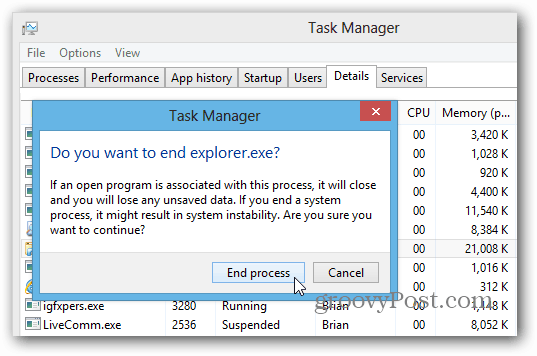
Allt försvinner från skärmen - men får inte panik. Aktivitetshanteraren förblir öppen, klicka Fil >> Kör ny uppgift.
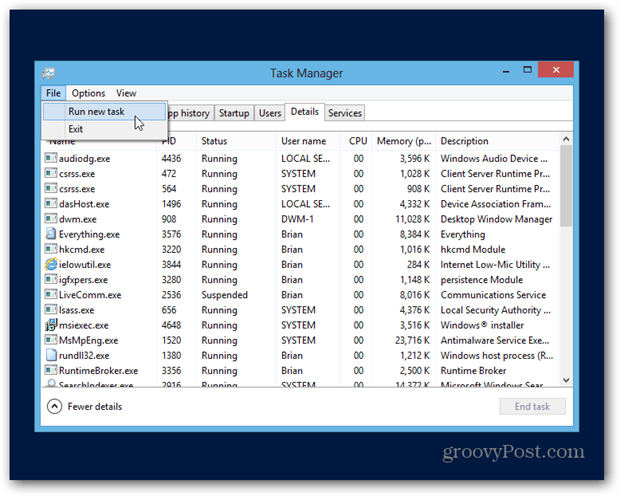
I rutan Skapa ny uppgift typ: explorer.exe klicka sedan på OK.
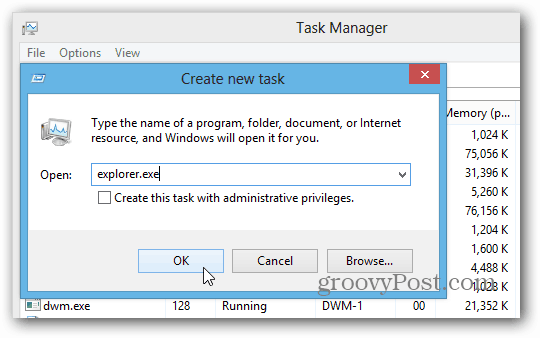
Nu kommer allt att visas igen på skrivbordet och bör fungera korrekt.
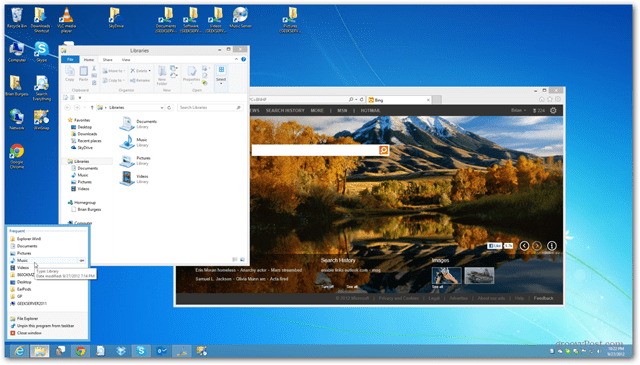
Om du använder Windows 7 kolla in hur du stoppar och startar om Windows Explorer på det enkla sättet.

![Stoppa och starta om Explorer i Windows 7 Det enkla sättet [Hur du gör]](/images/microsoft/stop-and-restart-explorer-in-windows-7-the-easy-way-how-to.png)








Lämna en kommentar